-
Última Versión
Netflix for Chrome ÚLTIMO
-
Revisado por
-
Sistema Operativo
Windows 7 / Windows 8 / Windows 10 / Windows 11
-
Ránking Usuario
Haga clic para votar -
Autor / Producto

Diseñada desde cero para proporcionar acceso sin esfuerzo a cientos de miles de horas de entretenimiento, esta pequeña extensión de navegador proporciona acceso a la experiencia completa de Netflix, similar a la que se encuentra en las aplicaciones nativas oficiales.
Como líder en el mundo de la transmisión en línea, proporciona a su gran base de usuarios una amplia gama de contenido original y con licencia, incluyendo películas, programas de televisión, documentales, dibujos animados, especiales de comedia y mucho más. Esto y mucho más es accesible directamente desde su navegador web, y además, todo ello se puede transmitir a su otro dispositivo compatible conectado a Internet que sea compatible con la famosa tecnología de uso compartido de medios Chromecast de Google.
El proceso de navegación por la oferta de Netflix es el mismo que al usar una aplicación web dedicada, lo que permite a todos los usuarios cambiar muy fácilmente de un dispositivo a otro.
Netflix para Chrome simplemente muestra filas de carteles de películas y enlaces a géneros específicos de contenido. La aplicación promueve un fácil acceso a una potente herramienta de búsqueda que siempre se muestra en la parte superior de la pantalla. Además de poder buscar títulos de contenido, también puede ayudar a buscar actores, directores, o incluso mostrar contenidos de un género específico de película o programa de televisión.
Cuando se selecciona un contenido específico haciendo clic en su cartel, la aplicación web cambiará a una página específica de Película o Programa de TV que muestra toda la información relacionada, incluyendo una breve sinopsis, el año de producción, la calificación de contenido, la lista de actores y mucho más. Durante la reproducción, el usuario tiene control total sobre los controles sencillos del reproductor, como reproducir/pausar, avanzar rápido, rebobinar, añadir subtítulos y más.
Dado que Netflix para Chrome está diseñado para ser utilizado en una amplia variedad de dispositivos, la reproducción de vídeo estará limitada a 1080p porque la aplicación no puede garantizar que su hardware tenga suficiente potencia de procesamiento y la presencia de módulos de aceleración de vídeo necesarios para una reproducción de vídeo 4K fluida y que no agote la batería del portátil.
Configurar Netflix
Puede ver Netflix en su ordenador Chromebook o Chromebox a través del sitio web de Netflix o la aplicación de Netflix desde Google Play Store.
Sitio web de Netflix
- Vaya a Netflix.com.
- Seleccione Iniciar sesión y siga las instrucciones en pantalla.
Puede ver Netflix en ordenadores Google Chromebook y Chromebox usando el navegador Chrome o la aplicación de Netflix desde Google Play Store. Estas son las características de transmisión disponibles en estos dispositivos:
Navegación
- Exploración: Netflix.com muestra filas de programas de TV y películas para que explore. También puede explorar diferentes géneros usando el menú desplegable de Navegar.
- Búsqueda: Use la casilla de búsqueda en la esquina superior derecha de la barra de menú de Netflix.com para encontrar programas de TV, películas, actores, directores o géneros específicos.
- Páginas de programas de TV o películas: Pase el cursor sobre un cartel de programa de TV o película para ver una breve sinopsis, años de producción y clasificación por edad. Al hacer clic en el título, accederá a una descripción detallada.
- Reproducción: Haga clic en un cartel para empezar a reproducir un programa de TV o una película. Durante la reproducción, use la barra de desplazamiento en la parte inferior de la pantalla del reproductor para avanzar rápido, rebobinar o acceder a más opciones. Para detener la reproducción, haga clic en el botón de retroceso en la esquina superior izquierda de su pantalla. Si la barra de desplazamiento o el botón de retroceso no son visibles, mueva el cursor hasta que aparezcan.
- Hasta 1080p en Google Chrome
- Hasta 720p en la aplicación de Netflix de Google Play Store
- Seleccione el icono "Audio y subtítulos" para elegir una pista de idioma alternativa o activar los subtítulos, si están disponibles.
VENTAJAS
- Interfaz fácil de usar: La aplicación de Netflix para Chrome es intuitiva y fácil de navegar, proporcionando una experiencia de usuario fluida.
- Visualización sin conexión: Permite la descarga de contenido para verlo sin conexión, perfecto para usuarios en movimiento.
- Sincronización multiplataforma: El progreso se sincroniza entre dispositivos, permitiendo a los usuarios cambiar entre su Chromebook y otros dispositivos sin perder su lugar.
- Transmisión de alta calidad: Soporta transmisión HD y Ultra HD, dependiendo del plan de suscripción y la velocidad de internet.
- Actualizaciones regulares: Las actualizaciones frecuentes aseguran que se añadan regularmente nuevas características y mejoras de seguridad.
- Almacenamiento sin conexión limitado: Los Chromebooks suelen tener una capacidad de almacenamiento limitada, lo que puede restringir la cantidad de contenido que se puede descargar para ver sin conexión.
- Dependencia de Internet: Aunque la visualización sin conexión está disponible, la experiencia principal todavía depende en gran medida de una conexión a Internet estable.
- Variabilidad del rendimiento: La calidad de transmisión y el rendimiento de la aplicación pueden variar dependiendo del modelo específico de Chromebook y sus capacidades de hardware.
- Costo de suscripción: El acceso al contenido de Netflix requiere una suscripción, lo que podría ser una desventaja para los usuarios que buscan alternativas gratuitas.
- Disparidad de funciones: Algunas funciones disponibles en otras plataformas (como ciertos títulos interactivos) podrían no ser totalmente compatibles con la versión de Chrome.
Traducido por el Equipo de Localización de Filehorse
 OperaOpera 119.0 Build 5497.141 (64-bit)
OperaOpera 119.0 Build 5497.141 (64-bit) SiyanoAVSiyanoAV 2.0
SiyanoAVSiyanoAV 2.0 PhotoshopAdobe Photoshop CC 2025 26.8.1 (64-bit)
PhotoshopAdobe Photoshop CC 2025 26.8.1 (64-bit) BlueStacksBlueStacks 10.42.86.1001
BlueStacksBlueStacks 10.42.86.1001 CapCutCapCut 6.5.0
CapCutCapCut 6.5.0 Premiere ProAdobe Premiere Pro CC 2025 25.3
Premiere ProAdobe Premiere Pro CC 2025 25.3 PC RepairPC Repair Tool 2025
PC RepairPC Repair Tool 2025 Hero WarsHero Wars - Online Action Game
Hero WarsHero Wars - Online Action Game SemrushSemrush - Keyword Research Tool
SemrushSemrush - Keyword Research Tool LockWiperiMyFone LockWiper (Android) 5.7.2
LockWiperiMyFone LockWiper (Android) 5.7.2


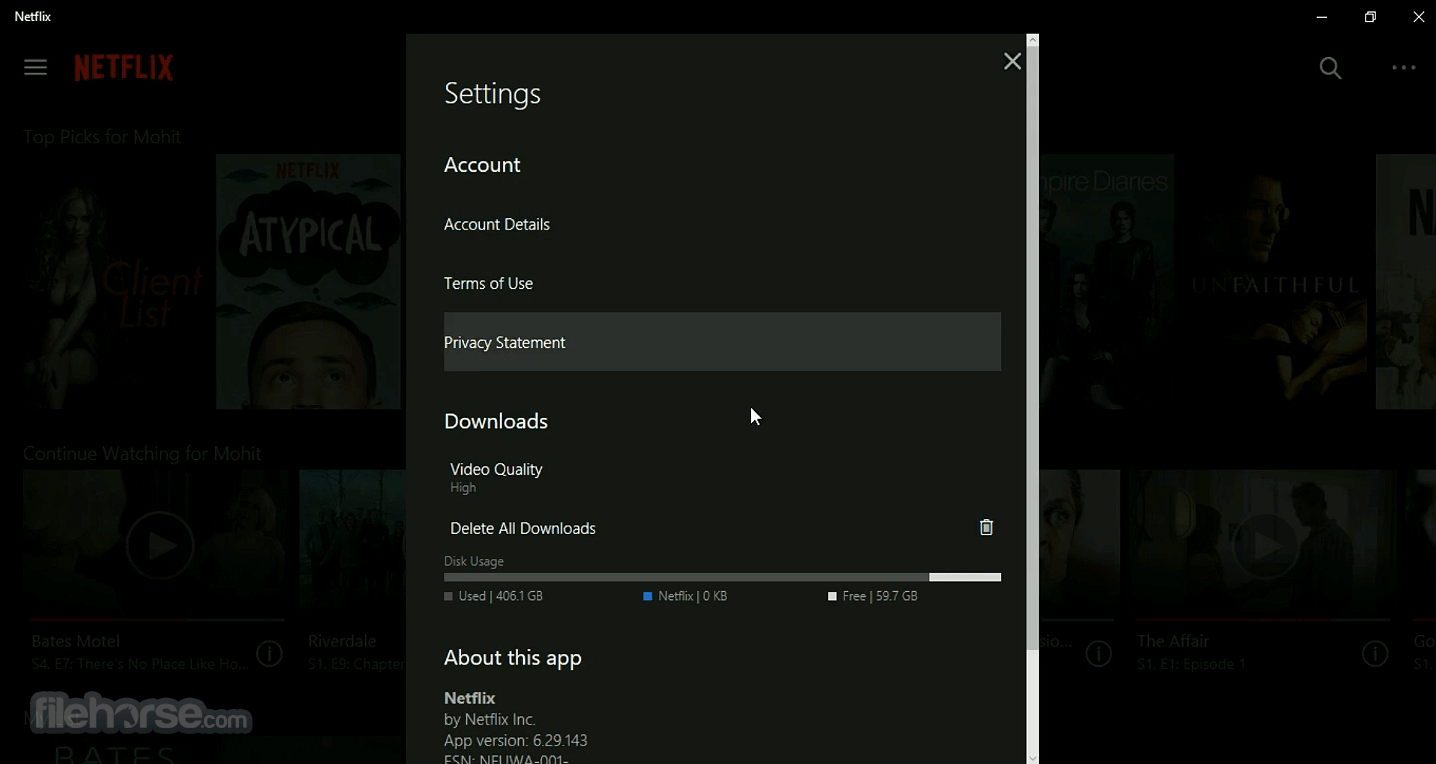




Comentarios y Críticas de Usuarios